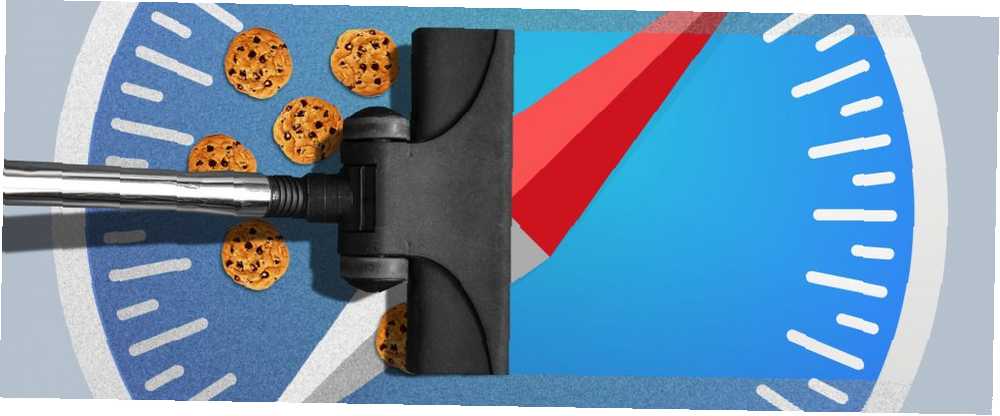
Michael Fisher
0
5108
1528
Duża część naszego czasu jest spędzana online, a Twoja przeglądarka zapamiętuje wszystkie witryny, które odwiedziłeś i zalogowałeś się. Twoja przeglądarka przechowuje dane, aby ułatwić i przyspieszyć powrót do często odwiedzanych witryn.
Dane przeglądania ujawniają twoje nawyki przeglądania i mogą być dostępne przez odwiedzane witryny. Jeśli obawiasz się o swoją prywatność, możesz zarządzać swoją historią przeglądania i innymi danymi przeglądania, takimi jak pliki cookie, pamięć podręczna i informacje o autouzupełnianiu, i usuwać je..
Omówiliśmy czyszczenie historii przeglądania w różnych przeglądarkach w systemie Windows. Jak ręcznie i automatycznie wyczyścić historię przeglądarki. Jak ręcznie i automatycznie wyczyścić historię przeglądarki. Odwiedzane witryny pozostawiają ślady na komputerze. Pokazujemy, jak usunąć historię przeglądania w Firefox, Chrome, Edge i Internet Explorer. . Dziś omówimy, jak zarządzać historią przeglądania i innymi danymi przeglądania w Safari na Maca.
Historia przeglądania
Historia przeglądania to zapis każdej odwiedzanej strony internetowej. Twoja przeglądarka przechowuje adresy URL dla każdej strony, z wyjątkiem sytuacji, gdy korzystasz z trybu przeglądania prywatnego. 4 sposoby śledzenia podczas przeglądania prywatnego. 4 sposoby śledzenia podczas przeglądania prywatnego. Prywatne przeglądanie jest prywatne w 99% przypadków, ale istnieje wiele sposoby obchodzenia go, dzięki rozszerzeniom przeglądarki i hackom. Niektóre z nich nawet nie wymagają tyle pracy. . Gdy zaczniesz wpisywać adres URL w pasku adresu przeglądarki, wcześniej odwiedzane adresy URL są wyświetlane na liście rozwijanej pasującej do wpisywanego tekstu. Ponadto podczas wyszukiwania w Google wyniki wyszukiwania pasujące do stron internetowych w historii przeglądania są wyświetlane jako “już odwiedziłem.”
Historia przeglądania może pomóc poprawić jakość przeglądania, ale także ujawnia twoje nawyki przeglądania. Jeśli inne osoby używają Twojego komputera Mac od czasu do czasu lub gdy członkowie rodziny spoglądają przez ramię podczas surfowania w sieci, być może zechcesz regularnie usuwać historię przeglądania.
Ręcznie wyczyść historię przeglądania i inne dane przeglądania
W dowolnym momencie możesz ręcznie wyczyścić historię przeglądania. Dwa sposoby na wyczyszczenie całej historii przeglądarki to:
- Iść do Safari> Wyczyść historię.
- Iść do Historia> Wyczyść historię.
W obu przypadkach zobaczysz następujące okno dialogowe. Wybierz, jak daleko chcesz wyczyścić historię z listy rozwijanej, a następnie kliknij Czysta historia.
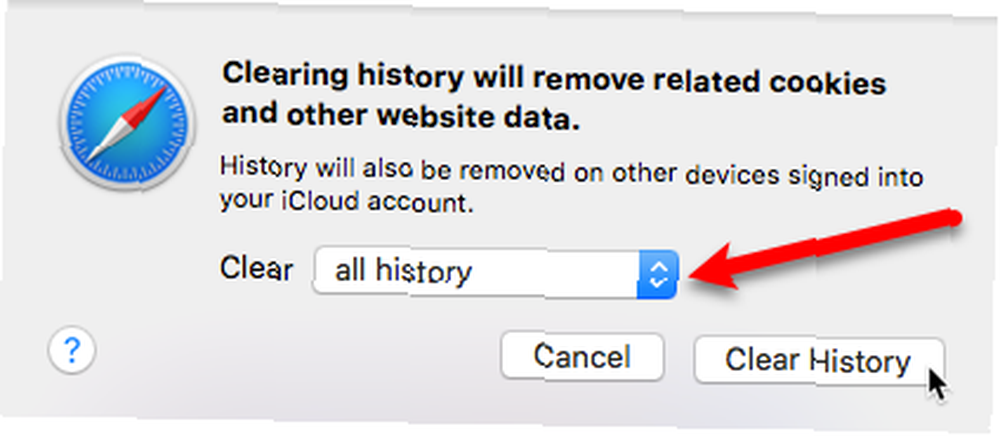
Pamiętaj, że nazwa Czysta historia wprowadza w błąd. Kliknięcie Czysta historia usuwa również inne dane witryny, takie jak pliki cookie i cała pamięć podręczna przeglądarki. Istnieje jednak sposób na wyczyszczenie historii przeglądania bez utraty danych na stronie. 9 rzeczy, które prawdopodobnie nie wiedziałeś, że możesz zrobić w Safari 9 rzeczy, które prawdopodobnie nie wiedziałeś, że możesz zrobić w Safari Safari to dobra przeglądarka - niezakłócona, przyjemna, i mądry. Tak, może brakować kilku funkcji, ale ma kilka innych przydatnych, które ułatwią ci przeglądanie. .
Otworzyć Safari lub Historia menu, ale naciśnij i przytrzymaj przycisk Opcja klawisz przed wybraniem Czysta historia opcja. Zobaczysz opcję zmiany na Wyczyść historię i przechowuj dane witryny. Zachowaj Opcja klawisz wciśnięty i wybierz tę opcję.
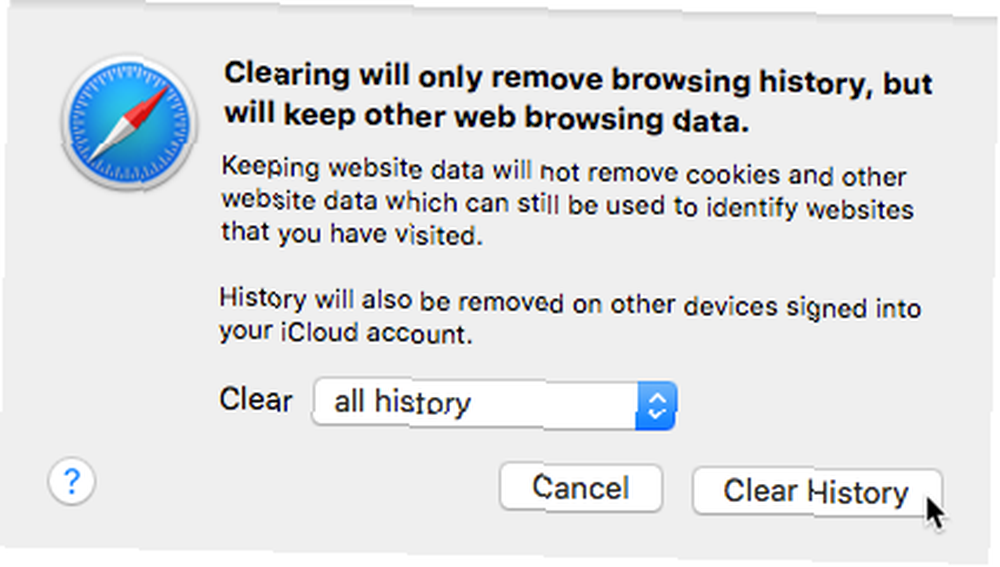
Ręcznie usuń poszczególne strony internetowe z historii przeglądania
Jeśli odwiedziłeś kilka witryn, których nie chcesz zapisywać w swojej historii, ale nie chcesz wszystkiego usuwać, możesz usunąć poszczególne witryny ze swojej historii. Jest to również sposób na zachowanie danych innych witryn podczas usuwania historii przeglądania.
Aby ręcznie usunąć tylko niektóre witryny z historii przeglądania, przejdź do Historia> Pokaż całą historię. Strona na bieżącej karcie jest zastąpiona przez Historia ekran. Zobaczysz listę wszystkich witryn pogrupowanych według dni lub dat.
Kliknij witrynę, którą chcesz wyczyścić, i naciśnij Kasować klawisz. Możesz także kliknąć element prawym przyciskiem myszy i wybrać Kasować. Aby usunąć wiele elementów, użyj Przesunięcie i Dowództwo klawisze podczas klikania elementów, a następnie naciśnij przycisk Kasować klawisz. Nie można kliknąć wielu elementów prawym przyciskiem myszy, aby je usunąć.
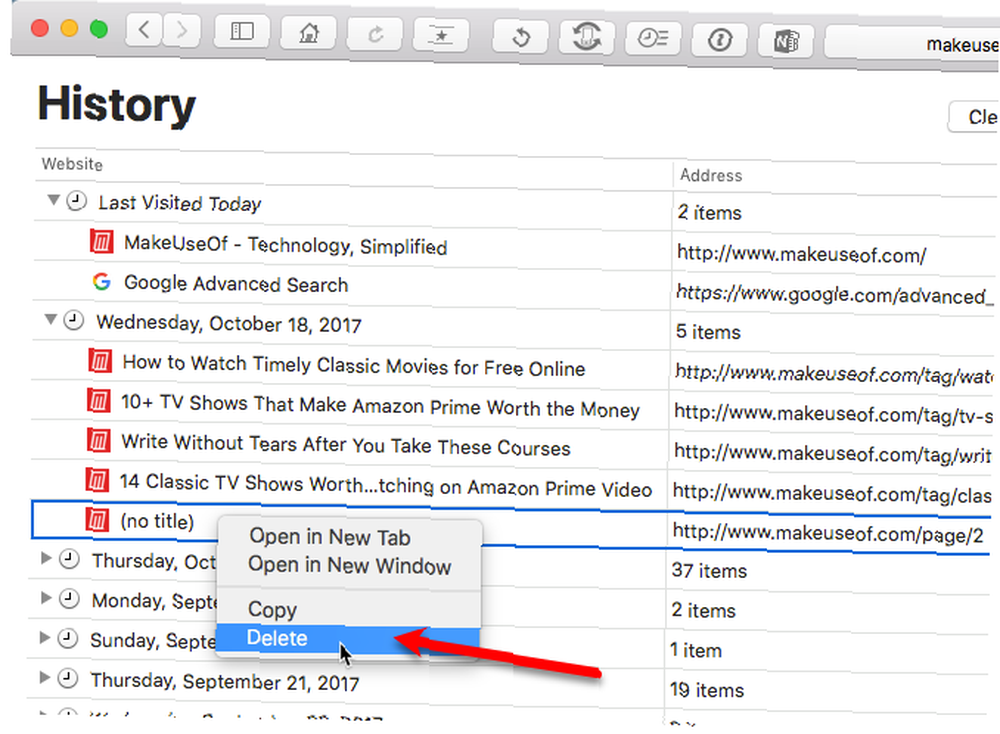
The Czysta historia opcja, o której mówiliśmy w poprzedniej sekcji, jest również dostępna w Historia ekran jako przycisk. Nie ma Wyczyść historię i przechowuj dane witryny dostępna tutaj opcja.
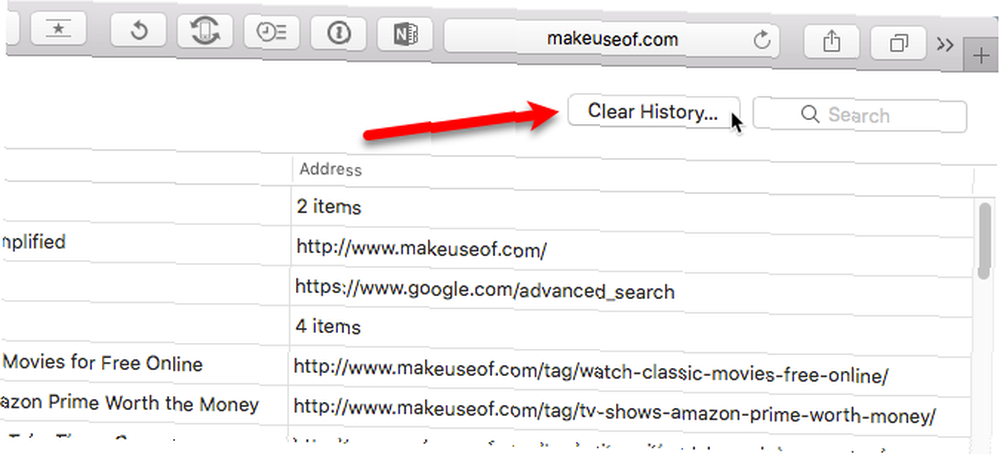
Aby zamknąć Historia i wróć do strony oglądanej na bieżącej karcie, kliknij Z powrotem przycisk na pasku narzędzi.
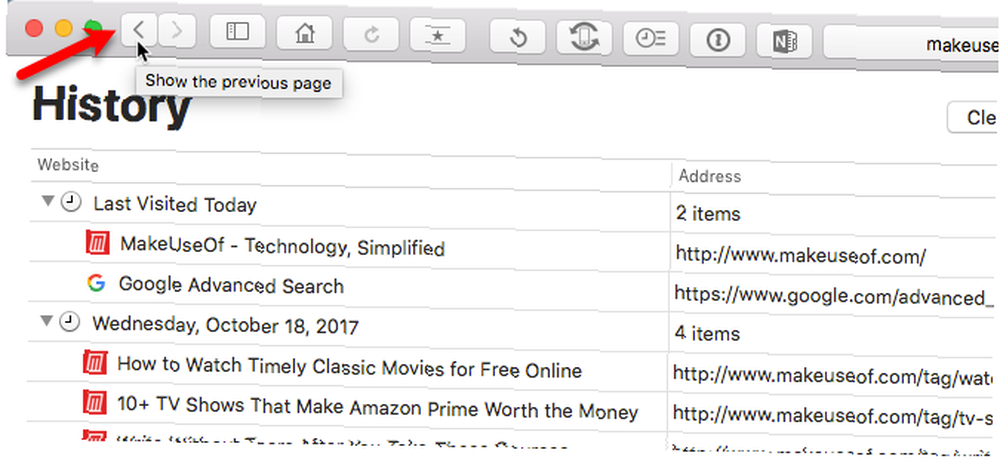
Automatycznie usuwaj elementy historii
Jeśli nie chcesz ręcznie wyczyścić historii przeglądania, możesz poprosić Safari o usunięcie elementów historii przeglądania według określonego harmonogramu
Iść do Safari> Preferencje i upewnij się, że Generał karta jest aktywna. Kliknij Usuń elementy historii z listy rozwijanej i wybierz przedział czasowy, po którym Safari ma usunąć elementy historii przeglądania.
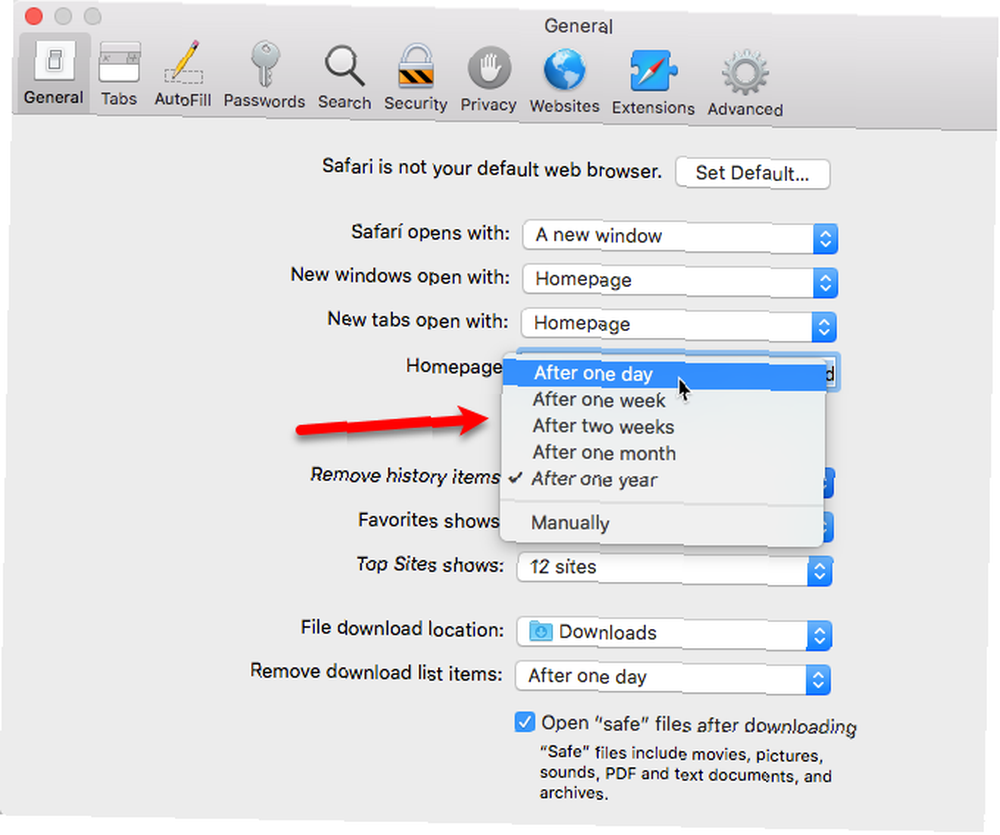
Ciasteczka
Pliki cookie przeglądarki Co to jest plik cookie i co ma wspólnego z moją prywatnością? [MakeUseOf wyjaśnia] Co to jest plik cookie i co ma wspólnego z moją prywatnością? [MakeUseOf wyjaśnia] Większość ludzi wie, że w Internecie są porozrzucane ciasteczka, gotowe i chętne do zjedzenia przez każdego, kto pierwszy je znajdzie. Czekaj, co? To nie może być prawda. Tak, są pliki cookie… to małe pliki tworzone przez odwiedzane strony internetowe, które są przechowywane na twoim komputerze. Przechowują one informacje o działaniach podejmowanych w witrynie.
Na przykład, jeśli dodasz niektóre produkty do koszyka w Amazon, a następnie opuścisz Amazon, przedmioty będą nadal w koszyku po powrocie. Dane do logowania i elementy koszyka są przechowywane w plikach cookie i ponownie ładowane, gdy ponownie odwiedzasz Amazon.
Najwyraźniej pizza, którą zamówiłem na obiad, została dostarczona do domu mojej mamy po drugiej stronie kraju.
Pliki cookie przeglądarki to coś, przyjaciele.
- Chris Collins (@ChrisInDurham) 1 grudnia 2017 r
Pliki cookie przechowują tylko to, co wpisałeś na stronach internetowych. Strony internetowe nie mogą uzyskać więcej informacji z plików cookie niż te podane osobiście na stronach internetowych. Ale śledzące pliki cookie innych firm śledzą Cię podczas surfowania po sieci, umożliwiając agencjom reklamowym i marketingowym przeglądanie historii przeglądania. Następnie firmy te mogą kierować reklamy za pomocą reklam, które ich zdaniem są odpowiednie dla Twoich zainteresowań.
Wyczyść wszystkie pliki cookie lub tylko pliki cookie dla niektórych witryn
Możesz usunąć wszystkie pliki cookie przechowywane na komputerze lub tylko pliki cookie dla niektórych witryn.
Iść do Safari> Preferencje i kliknij Prywatność. Następnie kliknij Zarządzaj danymi witryny.
Obsługa klienta w serwisie internetowym sugerująca usunięcie plików cookie z przeglądarki w celu rozwiązania problemu przypomina IKEA sugerującą wyrzucenie wszystkich mebli, gdy dzwonię o brakującą część. Ponadto, jeśli twoja usługa jest wadliwa z powodu zawartości plików cookie, nadal jest błędna i nadal powinna zostać naprawiona.
- Andreas Ehn (@ehn) 30 listopada 2017 r
Jeśli nie chcesz, aby jakiekolwiek witryny zapisywały pliki cookie na Twoim komputerze, sprawdź Zablokuj wszystkie pliki cookie pole powyżej Zarządzaj danymi witryny przycisk. Pamiętaj jednak, że niedopuszczenie plików cookie lub usunięcie plików cookie zmusi Cię do logowania się na stronach internetowych za każdym razem, gdy je odwiedzasz, i nie zapisujesz tego, co dodałeś do koszyków na stronach zakupów..
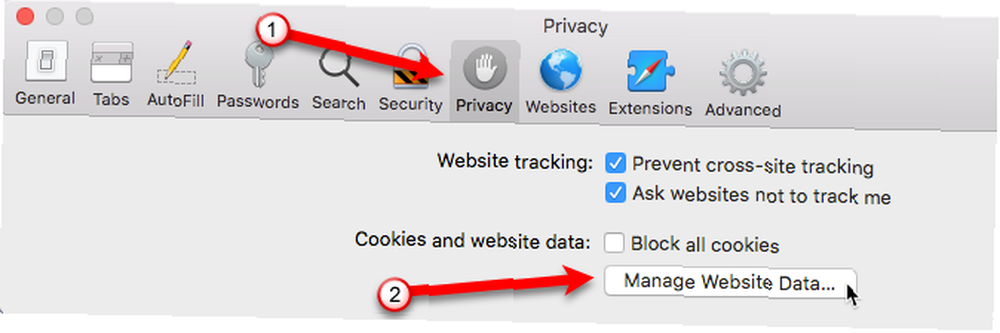
Zobaczysz listę wszystkich witryn, które przechowują dane w plikach cookie (lub w pamięci podręcznej omówionych w następnej sekcji) na komputerze. Przewiń listę i wybierz witrynę internetową, dla której chcesz usunąć plik cookie lub inne dane witryny. Kliknij Usunąć.
Jeśli wiesz, z której strony chcesz usunąć pliki cookie, skorzystaj z Szukaj pole u góry okna dialogowego. Możesz także wybrać wiele witryn za pomocą Przesunięcie i Dowództwo klucze i kliknij Usunąć.
Aby usunąć wszystkie pliki cookie i dane witryny, kliknij Usuń wszystko.
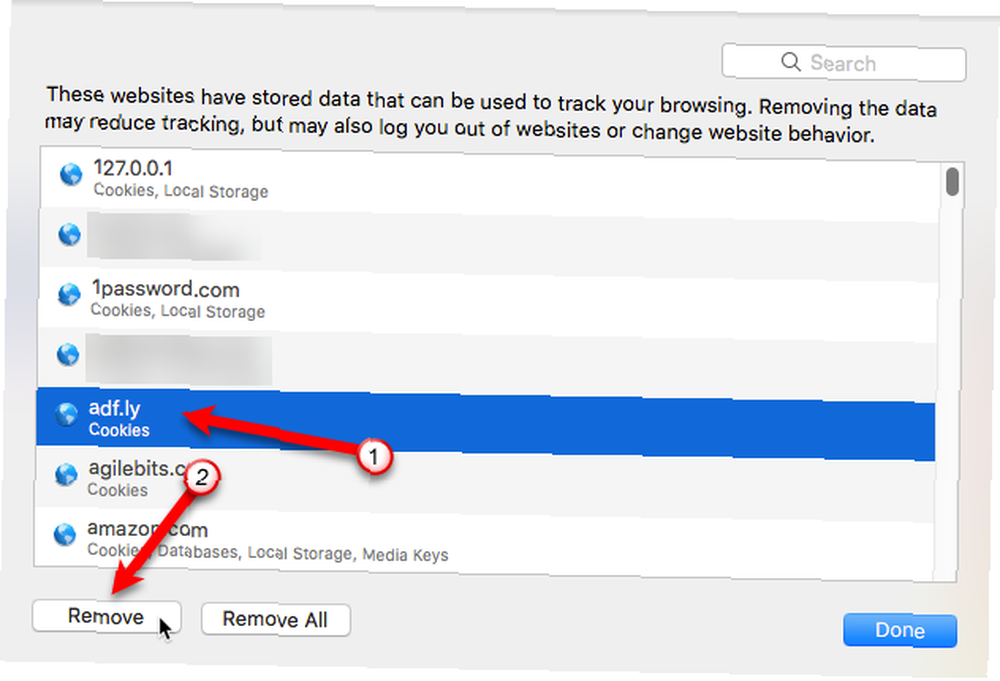
Pamięć podręczna
Podczas odwiedzania witryny pliki są pobierane na komputer w celu wyświetlenia witryny. Te pliki są zapisywane w pamięci podręcznej przeglądarki Wszystko, co musisz wiedzieć o pamięci podręcznej przeglądarki [MakeUseOf wyjaśnia] Wszystko, co musisz wiedzieć o pamięci podręcznej przeglądarki [MakeUseOf wyjaśnia] Zawsze, gdy masz problem ze stroną internetową, jedną z pierwszych sugestii, które będziesz wiedzieć usłyszysz od działu IT: „spróbuj wyczyścić pamięć podręczną przeglądarki” wraz z „i usuń pliki cookie”. Czym więc jest…, która jest tymczasowym miejscem przechowywania na dysku twardym. Pliki buforowane lokalnie mogą zawierać pliki HTML, arkusze stylów CSS, skrypty JavaScript, obrazy i inne treści multimedialne.
Dlaczego przeglądarki przechowują te pliki? Po powrocie na stronę przeglądarka sprawdza, która treść została zaktualizowana od ostatniej wizyty. Pobierane są tylko zaktualizowane pliki lub pliki, które nie są jeszcze zapisane w pamięci podręcznej. Umożliwia to szybsze ładowanie stron internetowych, co może być pomocne, jeśli przeglądasz wolne lub ograniczone połączenie internetowe.
Pamięć podręczna przeglądarki może z czasem stać się bardzo duża i zużywać dużo miejsca na dysku twardym. Możesz również mieć pliki w pamięci podręcznej ze stron, których już nigdy nie będziesz odwiedzać. Możesz wyczyścić pamięć podręczną, aby pozbyć się niepotrzebnych plików i zwolnić miejsce na dysku twardym.
Całkowicie wyczyść pamięć podręczną Safari
Aby opróżnić pamięć podręczną w przeglądarce Safari, potrzebujesz Rozwijać się menu, które może nie być widoczne na pasku menu. Jeśli go nie ma, przejdź do Safari> Preferencje i kliknij zaawansowane. Następnie sprawdź Pokaż menu rozwijania na pasku menu pudełko.
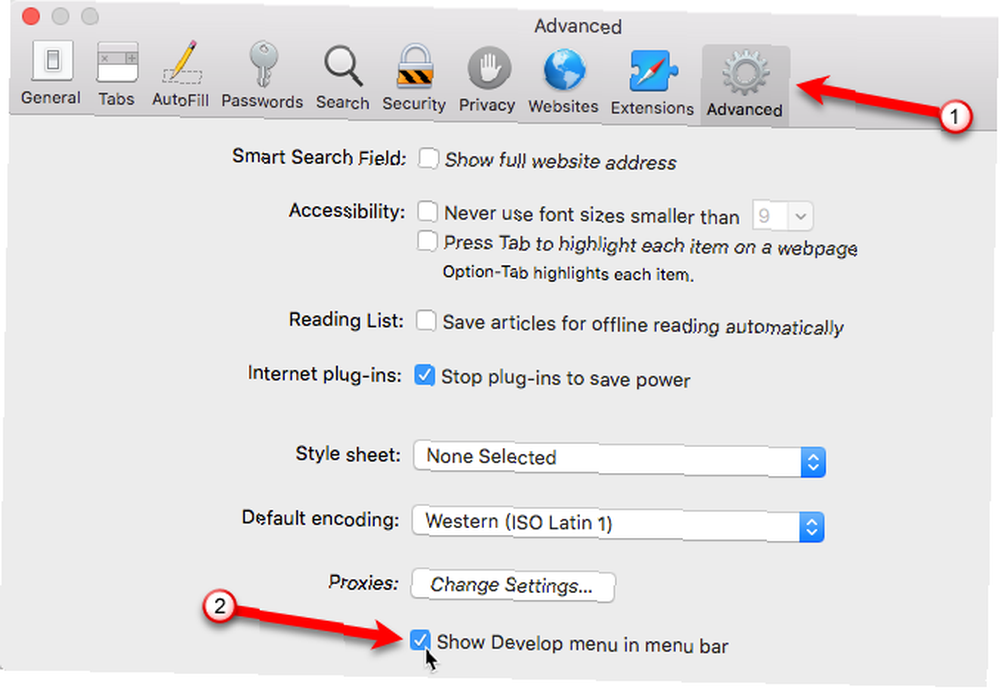
Gdy zobaczysz Rozwijać się menu, zamknij wszystkie okna Safari, pozostawiając pasek menu Safari na swoim miejscu (utrzymuj ostrość przeglądarki). Następnie przejdź do Rozwiń> Opróżnij pamięć podręczną.
Wszystkie witryny odwiedzane po opróżnieniu pamięci podręcznej ładują się trochę dłużej, ponieważ wszystkie pliki witryny muszą zostać ponownie pobrane.
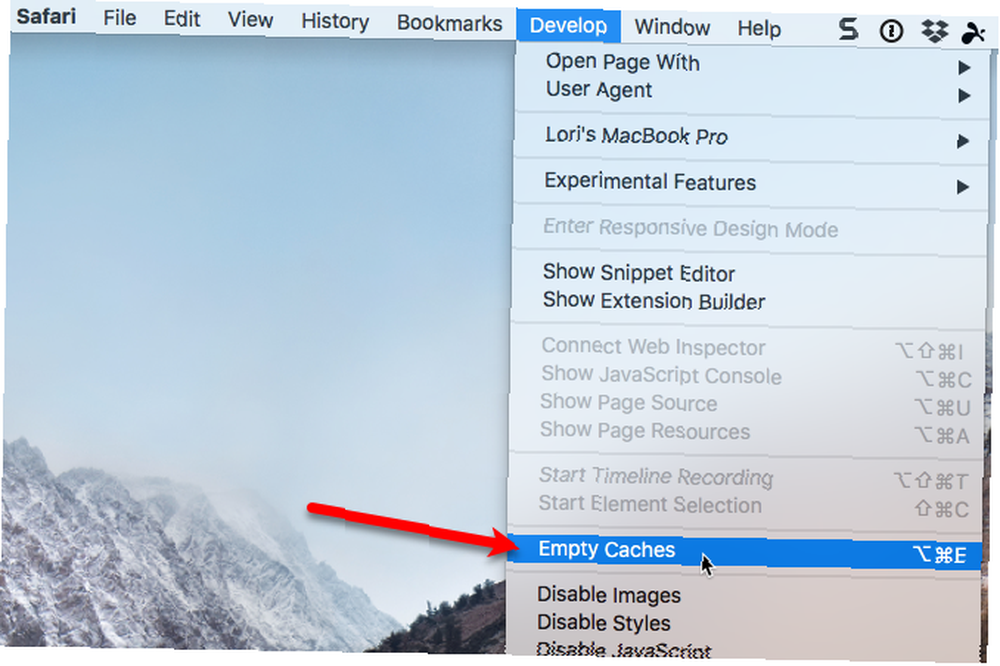
Autouzupełnianie
Funkcje autouzupełniania Safari umożliwiają automatyczne wprowadzanie informacji, takich jak nazwy użytkowników, hasła i informacje o karcie kredytowej. Ale tak naprawdę nie powinieneś używać przeglądarki do zapisywania prywatnych informacji Dlaczego powinieneś używać przeglądarek do przeglądania, nie zapisywać informacji Dlaczego powinieneś używać przeglądarek do przeglądania, nie zapisywać informacji. Zalecamy wyłączenie funkcji autouzupełniania przeglądarki. Autouzupełnianie jest zagrożeniem dla prywatności: oto jak to wyłączyć. Autouzupełnianie przeglądarki jest zagrożeniem dla prywatności: oto jak to wyłączyć. Autouzupełnianie to wygodna funkcja przeglądarki, ale niedawno znaleziono duży exploit, który może spowodować rozdając więcej informacji, niż ci się wydawało. Oto jak je wyłączyć i zachować bezpieczeństwo. i wyczyść wszystkie przechowywane dane. Użyj menedżera haseł Czy Twój Menedżer haseł jest bezpieczny? 5 usług w porównaniu Czy Twój Menedżer haseł jest bezpieczny? 5 Porównanie usług Jeśli nie masz niewiarygodnej pamięci, nie ma szans, abyś mógł zapamiętać wszystkie nazwy użytkownika i hasła. Rozsądną opcją jest użycie menedżera haseł - ale który jest najlepszy? do przechowywania danych logowania, numerów kart kredytowych i innych poufnych informacji.
Wyłącz autouzupełnianie i usuń dane
Aby wyłączyć Autouzupełnianie, przejdź do Safari> Preferencje i kliknij Autouzupełnianie. Odznacz cztery pola w Autouzupełnianie ekran.
Odznaczenie tych pól nie powoduje usunięcia danych, które zostały wcześniej zapisane. Kliknij Edytować przycisk po prawej stronie typu danych, który chcesz usunąć.
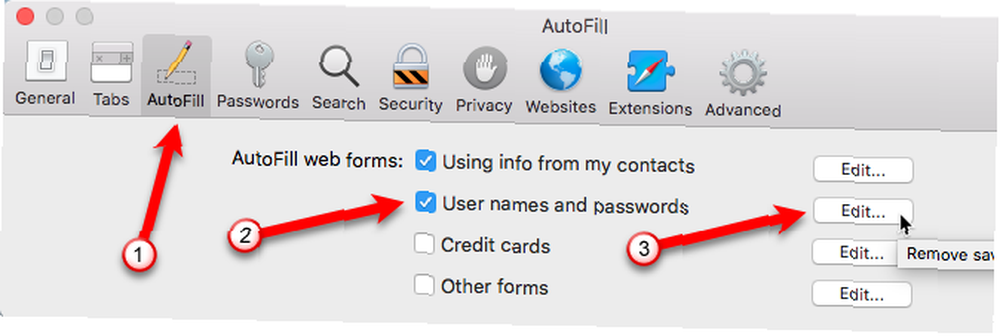
Na przykład kiedy klikamy Edytować na prawo od Nazwy użytkownika i hasło pole wyboru, jesteśmy przeniesieni do Hasła ekran w Preferencjach Safari. Aby uzyskać dostęp do haseł Safari, musisz wprowadzić hasło użytkownika.
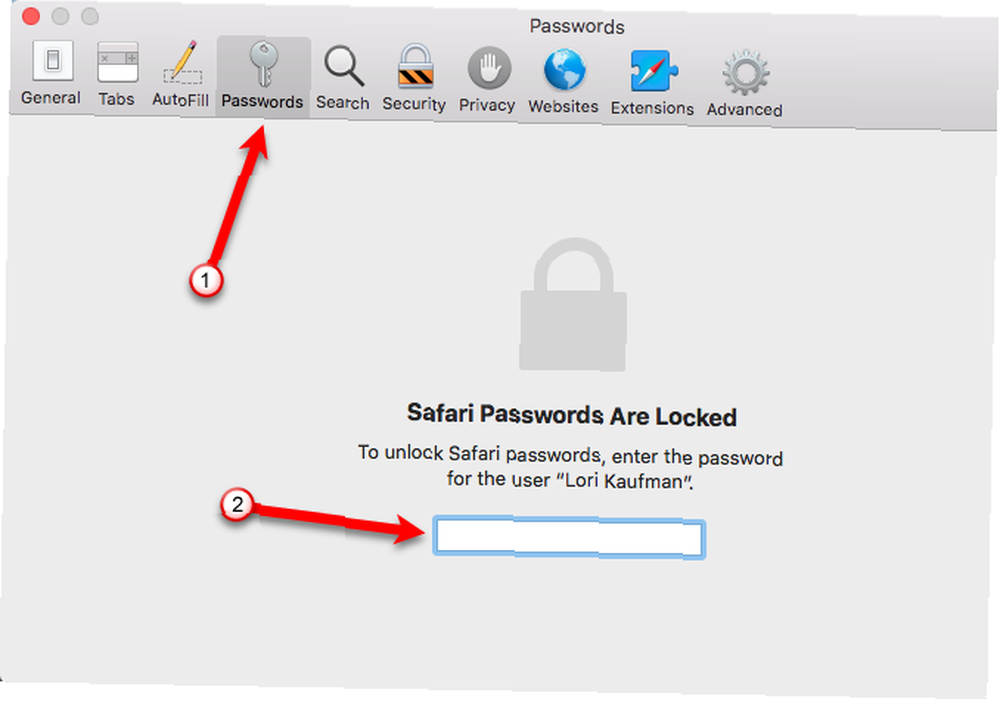
Następnie możesz wybrać stronę internetową i kliknąć Usunąć. Użyj Przesunięcie i Dowództwo klawisze, aby wybrać wiele witryn, które chcesz usunąć.
Jeśli korzystasz z funkcji Autouzupełnianie, ale formularze w witrynie są wypełniane niewłaściwymi informacjami, możesz zmienić informacje dla tej witryny. Kliknij dwukrotnie ikonę Nazwa Użytkownika lub Hasło chcesz zmienić i dokonać pożądanej zmiany. Możesz także zmienić Stronie internetowej Adresy URL.
Możesz nawet dodawać nowe wpisy ręcznie za pomocą Dodaj przycisk.
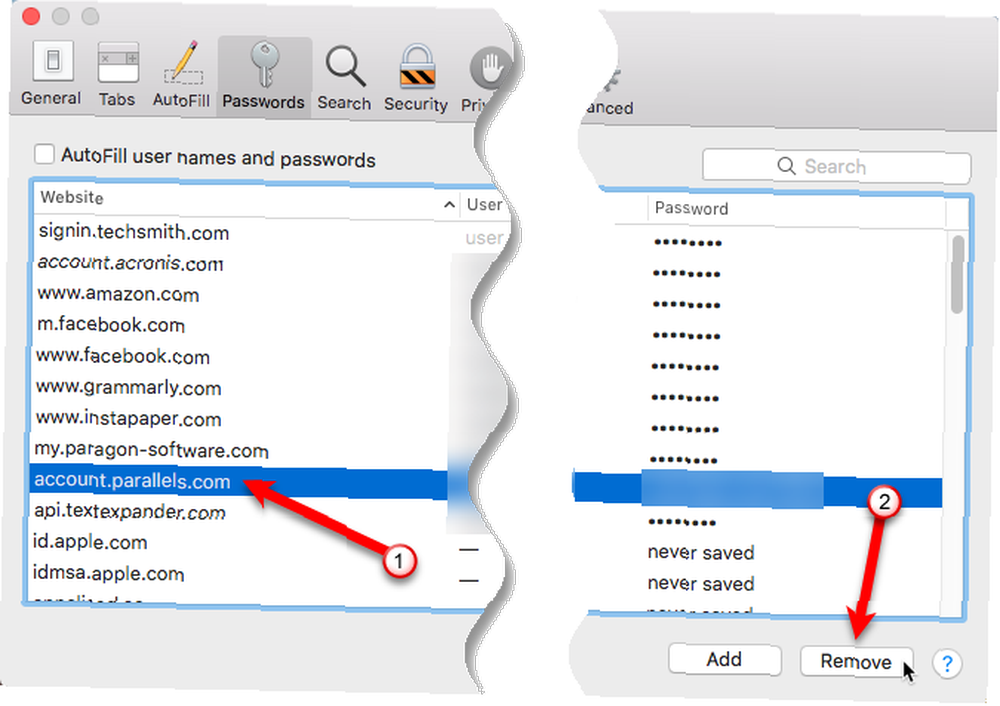
Chroń się online
Historia przeglądania, pliki cookie i pamięć podręczna mogą ułatwić przeglądanie. Mogą również zagrozić Twojej prywatności. Dobrym pomysłem jest regularne czyszczenie danych przeglądania. Możesz również korzystać z prywatnego przeglądania w Safari, co zapobiega przechowywaniu danych przeglądania na komputerze Mac.
Pamiętaj: nadal możesz być śledzony podczas korzystania z prywatnego przeglądania. 4 sposoby śledzenia podczas prywatnego przeglądania. 4 sposoby śledzenia podczas prywatnego przeglądania. Prywatne przeglądanie jest prywatne w 99% przypadków, ale istnieje wiele sposobów można ominąć dzięki rozszerzeniom przeglądarki i włamaniom. Niektóre z nich nawet nie wymagają tyle pracy. . Aby uzyskać prawie całkowitą prywatność, możesz używać anonimowych przeglądarek internetowych 4 Bezpłatne anonimowe przeglądarki internetowe, które są całkowicie prywatne 4 Darmowe anonimowe przeglądarki internetowe, które są całkowicie prywatne Anonimowe przeglądanie Internetu to jeden ze sposobów ochrony prywatności w Internecie. Oto najlepsze anonimowe przeglądarki internetowe do użycia. , takie jak Tor Naprawdę prywatne przeglądanie: Nieoficjalny przewodnik użytkownika do Tor Naprawdę prywatne przeglądanie: Nieoficjalny przewodnik użytkownika do Tor Tor zapewnia naprawdę anonimowe i niewykrywalne przeglądanie i wysyłanie wiadomości, a także dostęp do tzw. “Głęboka sieć”. Tor nie może zostać złamany przez żadną organizację na tej planecie. .
Zasadniczo twoje prywatne informacje są popularnym towarem, który obejmuje dane przeglądania. Ale są rzeczy, które możesz zrobić, aby się zabezpieczyć NA SPRZEDAŻ: Twoja historia przeglądania - więc co możesz zrobić? NA SPRZEDAŻ: Twoja historia przeglądania - co możesz zrobić? FCC orzekł, że dostawcy usług internetowych muszą uzyskać zgodę klientów przed sprzedażą danych osobowych, może zostać cofnięty. Twój dostawca usług internetowych zamierza ustalić cenę za Twoje dane osobowe. Jak możemy walczyć? , w tym korzystanie z VPN Najlepsze usługi VPN Najlepsze usługi VPN Zebraliśmy listę najlepszych dostawców usług wirtualnej sieci prywatnej (VPN), pogrupowanych według kategorii premium, darmowych i przyjaznych dla torrentów. podczas łączenia z Internetem.
Jak chronić się w Internecie? Jak często czyścisz dane i historię przeglądania? Podziel się z nami swoimi przemyśleniami i doświadczeniami w komentarzach poniżej.











